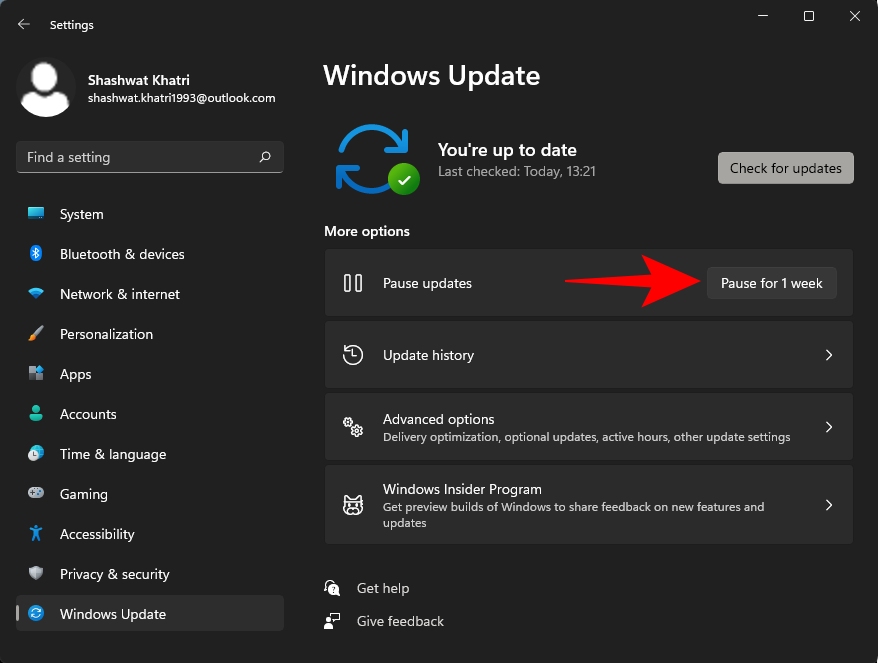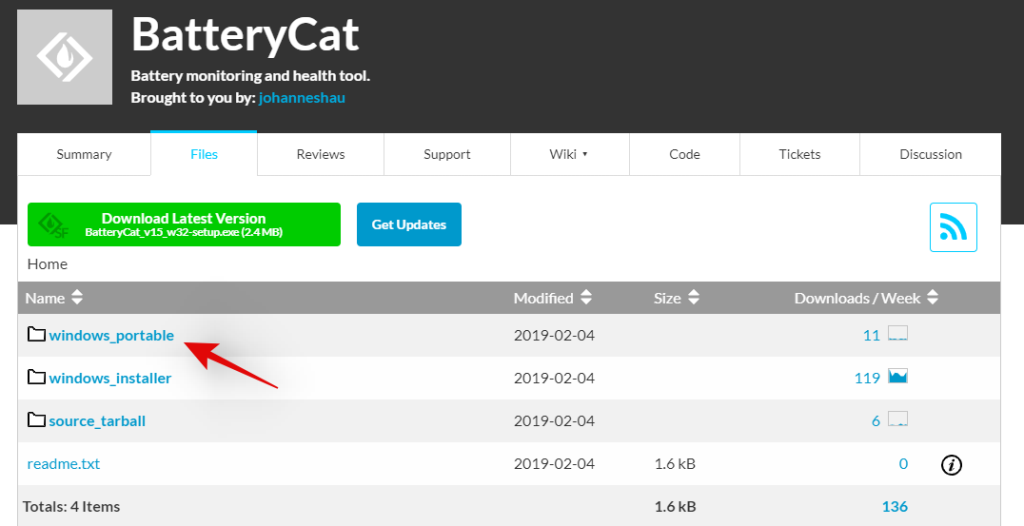Os laptops têm sido as máquinas de trabalho de funcionários e alunos desde o seu lançamento. Novas variações, melhorias no poder de processamento, design térmico e uma redução geral no peso agora tornaram os laptops mais atraentes também para os consumidores do dia-a-dia em geral.
Os jogadores também podem desfrutar de jogos de alto desempenho em trânsito com uma experiência de desktop quase equivalente em alguns laptops. Com essas melhorias, os laptops obtiveram novas tecnologias de bateria para ajudar a alimentar seus novos processadores e outros componentes aprimorados. A maioria dos laptops hoje em dia vem com baterias de lítio ou níquel que têm uma capacidade projetada e vida útil estimada.
Devido a essa vida útil limitada, muitos usuários preferem ficar de olho na integridade da bateria para obter o máximo de vida dela. Se você também deseja ficar de olho na saúde da bateria, veja como fazer isso no Windows 11.
Conteúdo
O que é a integridade da bateria?
Os laptops hoje em dia usam baterias de lítio e níquel que vêm com uma capacidade projetada e uma vida útil estimada. À medida que a bateria é usada, carregada e descarregada ao longo de sua vida útil, ela lentamente começa a perder sua eficiência e capacidade projetada. A integridade da bateria é uma porcentagem medida em que a capacidade da bateria atual é comparada à capacidade original do projeto.
Esse número ajuda a determinar a porcentagem da capacidade do projeto original que resta atualmente na bateria. A capacidade da bateria é medida em mAh ou miliamperes-hora e você pode facilmente obter a capacidade atual da bateria em mAh para uma estimativa mais precisa da saúde da bateria.
Relacionado: Como alterar o brilho no Windows 11
Como verificar o uso da bateria no Windows 11
O Windows 11 vem com várias melhorias na interface do usuário que incluem a capacidade de visualizar facilmente o uso da bateria no aplicativo Configurações. Isso torna mais fácil para você identificar os aplicativos que estão se comportando mal em seu laptop e usando muita bateria, o que, por sua vez, reduziu a vida útil geral da bateria. Use o guia abaixo para ver facilmente o uso da bateria no Windows 11.
Pressione Windows + ino teclado e clique em 'Energia e bateria'.

Clique em 'Ver informações detalhadas' na parte superior.

Agora você verá as últimas 24 horas de uso da bateria registrada em seu sistema. Clique em qualquer um dos slots para ver os aplicativos que consumiram mais bateria durante o tempo selecionado.

Uma lista de todos os aplicativos que usam a bateria durante essas horas deve ser exibida abaixo do gráfico. Se você encontrar um aplicativo com comportamento incorreto, clique no ícone de menu '3 pontos' ao lado dele.

Selecione 'Gerenciar atividade em segundo plano'.

Clique no menu suspenso em 'Permissões de aplicativos em segundo plano' e selecione 'Nunca'.

Clique em 'Terminar'.

Reinicie o aplicativo se precisar de seus serviços em segundo plano.
O aplicativo selecionado deve agora parar de se comportar mal e você pode usar as etapas acima para obter um gráfico detalhado das últimas 24 horas de uso da bateria.
Relacionado: Como criar um ponto de restauração no Windows 11
Como verificar a saúde da bateria no Windows 11
Existem várias maneiras de avaliar a saúde da bateria. Recomendamos que você verifique a integridade da bateria usando o método PowerShell, que ajuda a gerar um relatório detalhado sobre a bateria. No entanto, se você não for um usuário avançado e estiver procurando por uma GUI mais amigável com dados de fácil digestão, você pode usar um dos outros métodos listados abaixo.
Método nº 01: Usando PowerShell
Pressione Windows + Se pesquise PowerShell. Clique em 'Executar como administrador' nos resultados da pesquisa.

Digite o seguinte comando e pressione Enter no teclado. Você pode substituir o caminho por um caminho personalizado para um local em seu armazenamento local ou substituir USER por seu nome de usuário atual para gerar o relatório de bateria em seu desktop.
Nota: Certifique-se de substituir USER pelo nome de usuário correto ou o processo pode acabar gerando diretórios indesejados.
powercfg /batteryreport /output "C:\Users\USER\Desktop\batteryreport.html"
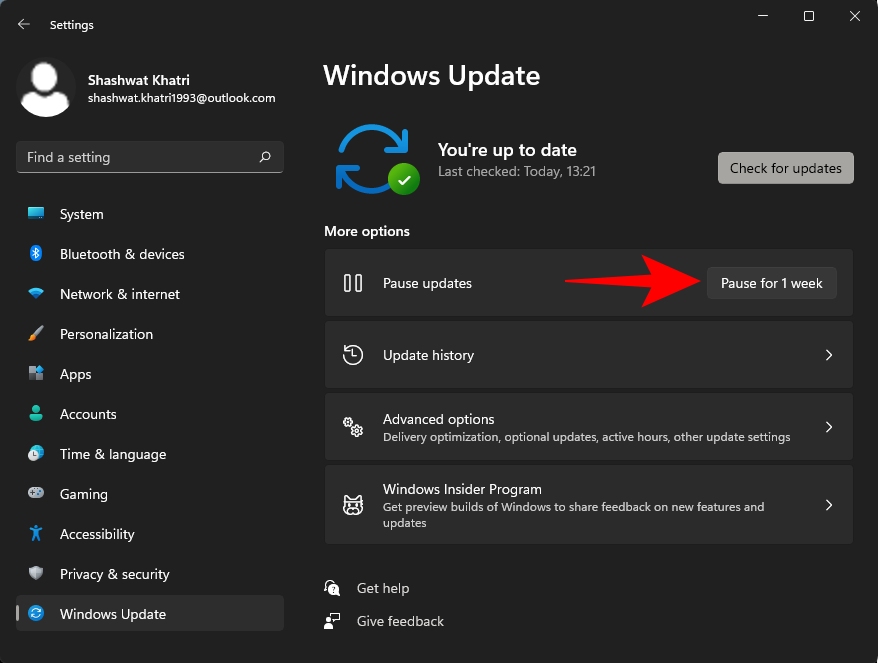
Assim que o comando for executado, navegue até sua área de trabalho ou local personalizado definido e abra o arquivo .HTML.

Você receberá um relatório detalhado de uso e saúde da bateria, que agora deve ser aberto em seu navegador padrão.

Verifique a seção 'Baterias instaladas' na parte superior da tela.

Você deve obter informações detalhadas sobre a capacidade do projeto e a capacidade atual da bateria. Isso deve ajudá-lo a dar uma boa ideia sobre a capacidade restante da bateria e avaliar a saúde atual da bateria.

E é isso! Agora você tem um bom relatório sobre sua bateria.
Você pode rolar mais o relatório para obter números detalhados sobre a quantidade de bateria usada (em mWh) do sistema durante quais horas.
Método # 02: usando o utilitário de terceiros
Os utilitários de terceiros também permitem que você visualize a saúde da bateria. Você pode obter sua capacidade de design, capacidade atual, ciclos de bateria e muito mais usando essas ferramentas. Recomendamos que você use as seguintes ferramentas listadas abaixo. Use aquele que melhor se adapta às suas necessidades.
Software nº 1: Usando HWiNFO
HWiNFO ou Hardware Info é uma ferramenta popular de longa data usada para medir cada um dos dados do sensor disponíveis em seu sistema. Se o seu PC está gerando dados sobre seu desempenho, então você pode ter a garantia de que o HWiNFO pode ajudá-lo a capturá-los e lê-los.
Podemos usar o HWiNFO para obter informações detalhadas sobre a saúde atual da bateria, bem como alguns números sobre o uso atual da bateria. Use o link acima para baixar o HWiNFO para o seu sistema e execute-o com a opção 'Apenas sensores' marcada como mostrado abaixo.

Role até a parte inferior até encontrar a seção 'Bateria'.

Verifique o 'Nível de desgaste' e você deve obter a quantidade de bateria que se degradou em comparação com a capacidade original do projeto.

Você também pode obter a capacidade atual ou restante da bateria ao lado de 'Capacidade restante', conforme mostrado abaixo.

E é isso! Agora você terá encontrado a integridade da bateria no Windows 11.
Software nº 2: Usando BatteryCat
BatteryCat é outro utilitário de código aberto que você pode usar para obter a integridade da bateria e outros dados básicos facilmente em seu sistema. É de longe a maneira mais amigável de obter as estatísticas da bateria do seu laptop no Windows 11.
Já se passaram mais de 2 anos desde que o aplicativo foi atualizado, mas tudo ainda está funcionando no Windows 11. Use o guia abaixo para obter e usar o BatteryCat em seu sistema Windows 11.
Clique no link acima e clique em 'Arquivos' conforme mostrado abaixo.

Clique em 'windows_portable'.
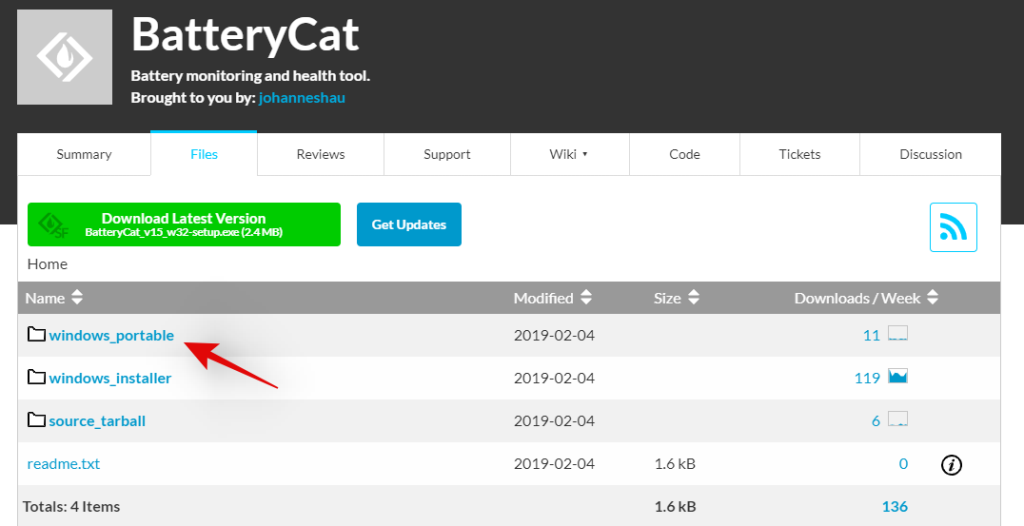
Agora clique e baixe o arquivo no topo.

Depois que o arquivo for baixado para seu armazenamento local, extraia-o em um local conveniente. Uma vez extraído, abra a pasta e clique duas vezes no arquivo '.exe' para iniciar o BatteryCat em seu sistema. Agora você deve obter uma janela com estatísticas detalhadas da bateria em seu sistema.

Você pode ver a capacidade do projeto, bem como a capacidade atual de sua bateria na página inicial. Você também deve conseguir obter os ciclos da bateria diretamente na tela.
E é isso! Agora você terá verificado a integridade da bateria usando o BatteryCat no Windows 11.
Você deve usar aplicativos de terceiros para monitorar sua bateria?
O ideal é que você use seu aplicativo OEM para verificar a integridade da bateria, se houver alguma disponível. Devido às diferentes variações em cada bateria instalada em diferentes laptops, utilitários de terceiros podem às vezes fornecer a capacidade de design errada para os sistemas.
Isso também pode acontecer com o seu sistema e talvez você não tenha como verificá-lo. Portanto, é recomendável que você use seu aplicativo OEM, se disponível. Caso não esteja disponível, recomendamos que você use utilitários de código aberto com análises da comunidade, pois eles têm menos chance de ter adware malicioso e malware codificados neles.
Dicas para estender a vida da bateria do seu laptop com Windows 11

Quer estender a vida útil da bateria? Aqui estão algumas dicas para manter sua bateria em torno de sua capacidade projetada pelo maior tempo possível.
- Desligue a atividade em segundo plano para aplicativos indesejados do Windows.
- Desconecte componentes / periféricos não utilizados.
- Não deixe seu laptop descarregar completamente. Idealmente, você deve conectá-lo antes que alcance menos de 20%.
- A temperatura ambiente pode afetar gravemente a vida útil da bateria do seu laptop. Certifique-se de que você está sempre em temperatura ambiente média quando estiver dentro de casa para garantir que sua bateria não sofra impactos negativos.
- Desligue o WIFI e o Bluetooth quando não estiverem em uso. Manter o WIFI e o Bluetooth ligados continuará a procurar redes e dispositivos próximos, o que terá um impacto negativo na bateria ao longo do tempo.
- Use o plano de energia balanceado ou de economia de bateria para reduzir a energia usada pelo sistema quando estiver ocioso.
- Se o seu laptop estiver com overclock, recomendamos que você se atenha ao modo de alto desempenho, que só pode ser ativado quando o laptop estiver conectado à energia.
- Use iGPU em vez de dGPU para aplicativos do dia a dia, como navegadores, editores de fotos e muito mais.
- Disable unwanted start-ups to avoid exceptional load when your PC is booting. Laptop batteries, especially Lithium batteries, drain a lot depending on the power drawn from them at short intervals of time. This random power draw strains the battery which accelerated its degradation. Having minimal startup apps will minimize the power draw impact on your battery during boot times, which should help last it slightly longer.
Should you leave your laptop plugged in when it is at 100%?

If your laptop was manufactured before 2017 or 2018, then it likely does not have the power cut-off feature which stops charging your laptop once it reaches 80%. In this case, it is not recommended to leave your laptop plugged in unless you are using a tool to limit your charge levels and cut off the power from your battery.
Most OEMs like Dell and Lenovo supplied their laptops with battery management tools that allowed you to cut off power from the battery at a custom battery charge percentage like 60% or 80%. However, in case you have a recent machine then it likely stops charging the battery automatically once it reaches a certain percentage set by the OEM even it shows 100% in the taskbar.
In such cases, you can leave the battery plugged in. However, it is still recommended to unplug your laptop whenever you are not performing resource-intensive tasks. Keeping the machine plugged in generates extra heat which can negatively impact your battery’s design and current capacity.
Should you keep Windows 11 battery saver always enabled?

Battery Saver restricts background app usage, services, and tasks to save battery on your system. It also restricts you to the iGPU and your processor state to ensure that the least amount of battery is used on your system. Having battery saved always activated will restrict and reduce the performance of your system but there will be no other negative impact to your system.
However, you will miss out on push notifications and alerts that require third-party services to keep operating in the background. Hence it is recommended that you turn off the battery saver when you are plugged into the wall. Once unplugged, you can use battery saver to save the maximum amount of power.
Does gaming on battery mode reduce battery life?
Unfortunately yes, gaming uses and requires a lot of power especially if your laptop has a dGPU. Additionally, gaming produces intermittent high power draws on the battery which further harms it. Gaming regularly on your battery can significantly accelerate its degradation and hence it is highly recommended that you do so on certain occasions.
Additionally, when gaming on battery, ensure that you are using the high-performance mode, your laptop’s fans are spinning as fast as they can, and more importantly, ensure that your laptop does not overheat. Heat can also seriously impact the capacity of your battery which will reduce the overall battery life of your laptop.
We hope you were able to easily check your battery health using the above-stated methods. In case you have any issues, feel free to reach out to us using the comments section below.
RELACIONADO